S’il fait nuit et que vous avez besoin d’une lampe de poche, ne fouillez pas dans vos placards, prenez simplement votre iPhone !
L’iPhone est le nec plus ultra des appareils de convergence modernes, combinant de manière transparente :
- téléphone
- lecteur de musique
- communicateur internet en un seul appareil
Grâce au centre de contrôle et au flash LED, l’iPhone peut devenir une lampe de poche.
De la cuisine à la chambre à coucher, de la voiture au studio en passant par la salle de serveurs, votre iPhone comme lampe de poche n’est pas seulement pratique, il peut vous sauver la vie.
En plus, la lampe de poche de l’iPhone peut également attirer votre attention lorsque vous recevez des notifications, ce qui est particulièrement utile pour les personnes souffrant de déficience auditive.
Comment allumer votre lampe de poche dans le centre de contrôle
- Faites glisser votre iPhone en posant votre doigt sur le bas de l’écran et en remontant vers le haut. Le centre de contrôle apparaît.
- La disposition de votre centre de contrôle peut être différente, mais vous y trouverez l’icône de la lampe de poche, souvent au milieu ou en bas.
- Appuyez sur l’icône de la lampe de poche.
- Pointez le flash LED qui se trouve à l’arrière de votre iPhone sur ce que vous voulez éclairer.
- Maintenant, pointez le flash LED à l’arrière de votre iPhone sur ce que vous voulez allumer.
Raccourci sur les iPhone récents
Si vous possédez un iPhone X ou plus récent, vous pouvez également allumer votre lampe de poche iPhone à partir de votre écran de verrouillage sans ouvrir le centre de contrôle.
- Activez l’écran de verrouillage en soulevant l’iPhone pour le réveiller ou en appuyant sur le bouton latéral.
- Appuyez sur l’icône de la lampe de poche situé en bas à gauche pour allumer la lampe de poche.
- Appuyez à nouveau sur l’icône de la lampe de poche pour l’éteindre.
Réglages du centre de contrôle
Si vous avez du mal à voir apparaître votre centre de contrôle après avoir fait glisser votre doigt du bas de l’écran vers le haut :
- Sachez que vous pouvez customiser votre « Centre de contrôle » en vous rendant dans les réglages de l’iPhone et en vous rendant dans le menu « Centre de contrôle » .
- Une fois dans ce menu, assurez-vous que l’encoche « Accès à partir des apps » est bien glissée vers la droite.
- Plus bas, vous trouvez deux rubriques : « Commandes incluses » et « autres commandes » .
- Assurez-vous que l’icône « lampe torche » est bien présente dans le panneau « Inclure » sinon ajoutez-la.
- Faites glisser votre iPhone vers le haut à partir de la partie inférieure de l’écran pour faire apparaître le Centre de contrôle.
Menu de l’iPhone pour régler le centre de contrôle
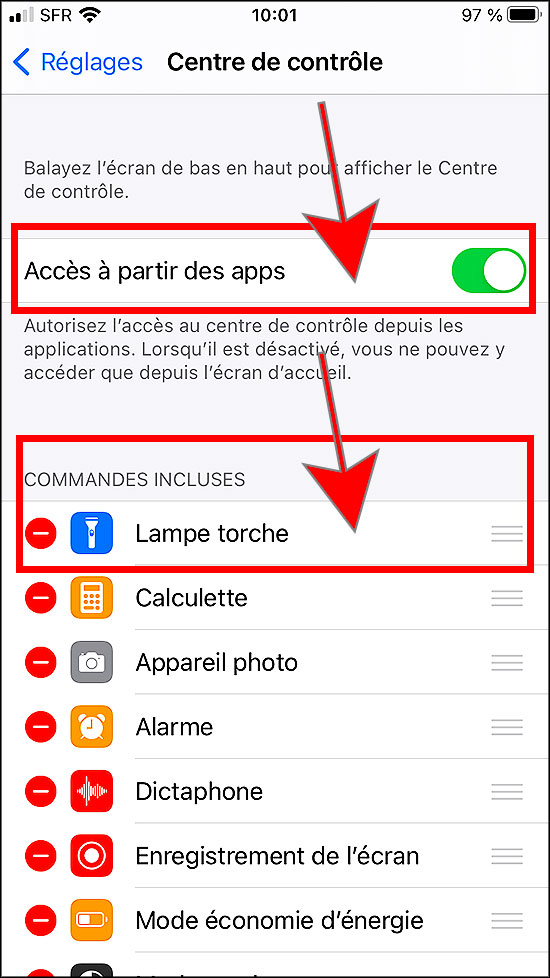
Icône de la lampe torche sur l’iPhone
![]()
Icône pour régler la puissance de la torche sur le centre de contrôle de l’iPhone
- Une fois sur l’icône de la lampe torche dans le centre de contrôle, laissez votre doigt pressé sur l’icone ci-dessus de la lampe torche
- Une autre menu apparaît montrent l’intensité de la lampe torche
- Descendez ou montez les 5 crans de puisance en fonction de la puissance désirée
NordVPN
Un des leaders mondiaux du VPN avec accès illimité à +5000 serveurs dans 60 pays et un double chiffrement pour une protection maximale.
Fonctionnalités premium :
- ✓ Adresse IP dédiée
- ✓ Serveurs P2P optimisés
- ✓ Intégration TOR intégrée
- ✓ Bloqueur de malwares & pubs
Garantie satisfait ou remboursé 30 jours
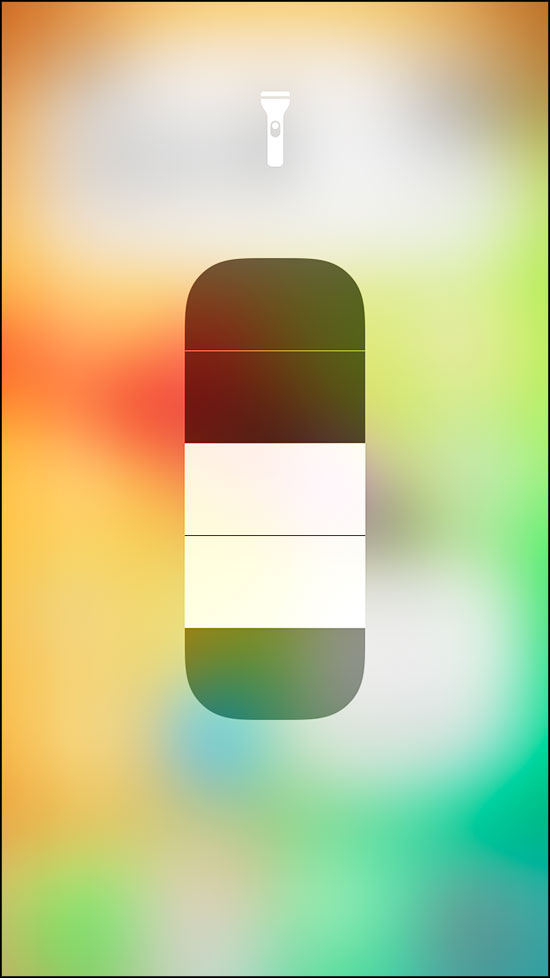
Comment utiliser votre lampe torche pour les notifications
- Localisez et appuyez sur l’application « Réglages » de votre iPhone
- Faîtes défiler vers le bas jusqu’à ce qu’au sous-menu « Accessibilité »
- Appuyez sur Accessibilité
- Appuyez sur « Audio/Visuel » qui se trouve dans la rubrique « Audition »
- En bas de ce menu, voyez la rubrique visuel avec l’option « Flash LED pour alertes ». Glissez l’interrupteur vers la droite pour l’activer. Il devient vert.
- Une fois qu’il est activé, apparaît une autre option « Clignotement si muet » . Activez-la si vous souhaitez utiliser votre lampe de poche pour les notifications uniquement lorsque votre iPhone est réglé sur silencieux. Laissez-la désactivée si vous souhaitez utiliser votre lampe de poche pour les notifications même lorsque la sonnerie de votre iPhone est activée.
Comment éteindre la lampe torche
- Pour éteindre la lampe torche, accédez à votre centre de contrôle toujours en balayant votre doigt sur l’écran de bas en haut
- Appuyez sur l’icône de la lampe de poche
- Vous pouvez aussi accéder rapidement à votre lampe de poche à partir de l’écran de verrouillage de l’iPhone lorsque vous quittez la mise en veille.
Utiliser Siri pour allumer ou éteindre la lampe de torche sur un iPhone
Si vous êtes un fan de Siri, vous pouvez vous épargner quelques étapes en demandant simplement à votre assistant vocal de contrôler la fonction lampe de poche de votre iPhone.
Dîtes-lui simplement « Eteins la lampe torche » ou « Allume la lampe torche » .
Astuce pour éteindre la lampe torche rapidement
Lorsque vous avez allumé la lampe torche et que votre iPhone est passé en veille, la torche reste allumée. Il existe une astuce pour l’éteindre rapidement : c’est d’ouvrir l’appareil photo, car l’appareil photo utilise la même caméra que la lampe torche. Il a donc pour effet de couper cette dernière à l’ouverture.
Pour le faire rapidement, lorsque votre iPhone est en veille, il vous suffit tout simplement de balayer l’écran de votre iPhone en passant votre doigt de la droite vers la gauche. C’est un raccourci pour ouvrir l’appareil photo même en veille.
Sans avoir besoin d’ouvrir l’appareil photo entièrement, il vous suffit simplement de balayer l’écran rapidement puis de revenir à la position initiale : la lampe torche sera éteinte.
Pourquoi la lampe de poche de mon iPhone ne fonctionne-t-elle pas ?
Voici quelques raisons courantes pour lesquelles la lampe de poche de votre iPhone ne fonctionne pas :
- Vous n’avez pas activé l’interrupteur à bascule de la lampe de poche de votre iPhone dans Réglages.
- Vous n’avez pas allumé la lampe de poche de votre iPhone
- Il y a un problème avec la lampe de poche de votre iPhone et vous devrez peut-être l’apporter à un centre de service Apple.
Mais s’il y avait un moyen plus rapide de le faire ?
Si vous avez un iPhone Xs, un iPhone Xs Max ou un iPhone Xr, iOS vous offre deux raccourcis pratiques directement sur l’écran de verrouillage de votre téléphone. Il suffit de cliquer pour réveiller l’écran et d’appuyer fortement sur l’icône de la lampe de poche disponible en bas à gauche de l’écran de verrouillage.
Vous n’avez pas besoin de déverrouiller votre iPhone pour activer la lampe de poche depuis l’écran de verrouillage. Elle fonctionne exactement comme un bouton physique dans le monde réel.
Tout ce que vous avez à faire pour activer la lampe de poche à partir de l’écran de verrouillage est de réveiller l’écran de votre iPhone et d’appuyer fortement sur l’icône de la lampe de poche.





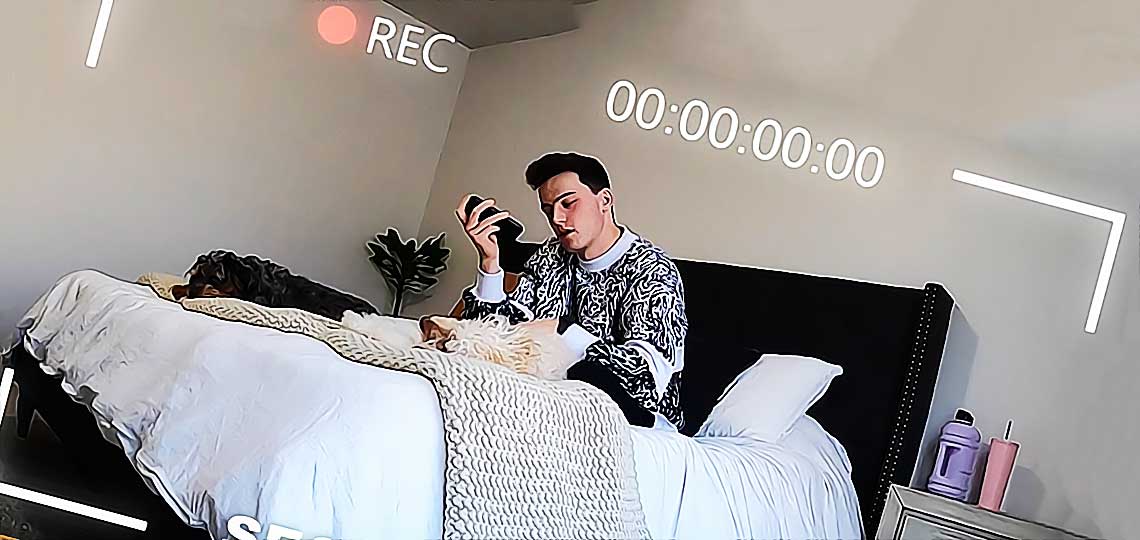
Les smartphones modernes comme l’iPhone sont révolutionnaires, car ils nous permettent de téléphoner, de prendre des photos et d’accéder à internet en un seul appareil.
Vous n’avez pas besoin d’une torche ou d’une lampe de poche si vous avez un iPhone. Vous pouvez utiliser le flash de l’appareil photo du téléphone comme source de lumière pour éclairer les environnements sombres ou faiblement éclairés.
Si vous avez un iPhone, vous avez toujours accès à une source de lumière.
Si l’accès à la lampe de poche de votre iPhone à partir de l’écran de verrouillage est simple pour les urgences, vous devez l’activer ou la désactiver à partir du Centre de contrôle. Le Centre de contrôle vous permet également de contrôler la luminosité de la lampe de poche.